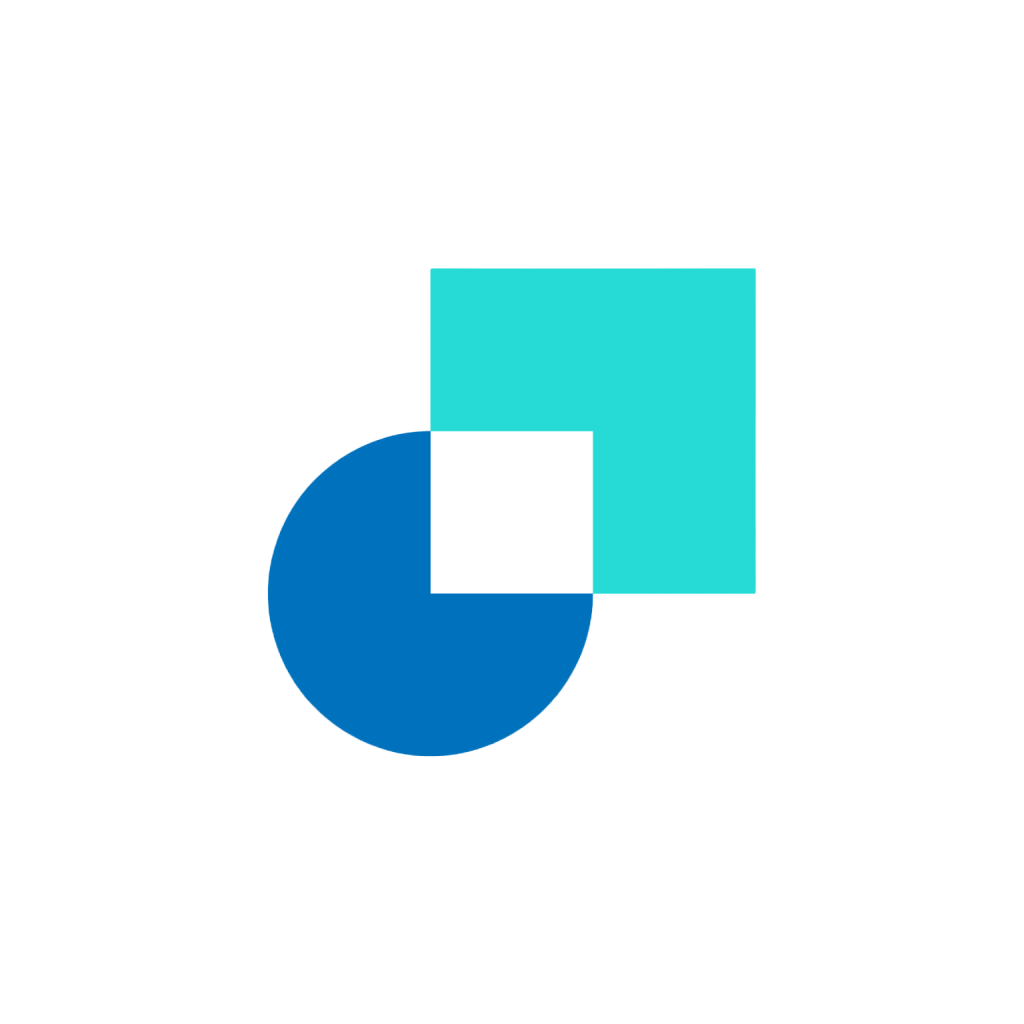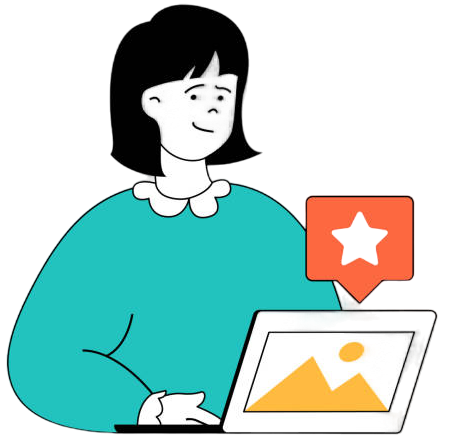Seit 2017 haben CryptoHunter und Basel regelmäßig eine Kombination aus bestimmten Exponential Moving Averages (EMA) und Simple Moving Averages (SMA oder MA) Indikatoren verwendet, um die technische Analyse von Diagrammdaten über eine bestimmte Kryptowährung, einschließlich Bitcoin und Ethereum, zu demonstrieren.
Blockcircle-Mitglieder baten um eine Möglichkeit, diese EMA- und MA-Indikatoren zu ihren eigenen TradingView-Konten hinzuzufügen, und der Blockcircle Waveform Bands Custom Technical Indicator wurde erstellt, um die Suite von benutzerdefinierten technischen Tools zu erweitern.
Wenn das für Sie noch keinen Sinn ergibt, ist das in Ordnung! Darum geht es in diesen Anleitungen.
In dieser dreiteiligen Serie lernen Sie, wie man:
Teil 1: Finden Sie die Blockcircle Waveform Bands
Teil 2: Identifizieren Sie die Blockcircle Waveform Bands
Teil 3: Nutzen Sie die Blockcircle Waveform Bands um sie zu Ihren eigenen technischen Analysetechniken hinzuzufügen.
Wie man die Blockcircle Custom Technical Indicators findet und hinzufügt
Schritt 1
Um die Blockcircle Custom Technical Indicators zu nutzen, benötigen Sie ein TradingView-Konto und müssen diesen Benutzernamen in Ihr Konto eingeben.
Schritt 2
Navigieren Sie zu www.tradingview.com, melden Sie sich an und öffnen Sie ein Superchart.
Für diese Anleitung verwenden wir das BTCUSD 1 Woche Binance Paar. Dieses Video zeigt Ihnen, wie Sie dieses Diagramm auf www.tradingview.com anzeigen können.
Schritt 3
Als nächstes navigieren wir zum Indikatoren Button und dann zu Einladungs-only-Skripte. Hier sehen Sie die Suite von Blockcircle Custom Technical Indicators, die Ihnen zur Verfügung stehen.
Wie oben gezeigt, können wir den Blockcircle Waveform Bands Indikator hinzufügen, indem wir mit der linken Maustaste klicken und dieses erweiterte Tool wird dem zentralen Diagrammbereich hinzugefügt. Sie können es auch zu Ihren Favoriten hinzufügen, indem Sie auf den Stern klicken, und es gibt auch Release Notes über die Weiterlesen Option.
Sie haben vielleicht auch bemerkt, dass Sie Zugang zu weiteren Blockcircle Custom Indicators haben. Diese sind als von Blockcircle Gründer, Basel Ismail, bismal veröffentlicht aufgeführt.
Unten ist eine Übersicht über die derzeit verfügbaren Custom Technical Indicators mit Links zu Anleitungen, wie man sie benutzt:
- Blockcircle Crossover Trading Bot – ein algorithmischer Handelsbot, der gleitende Durchschnittskreuzungen verwendet, um präzise Handelssignale zu generieren.
- Blockcircle Heikin-Ashi + Höhere Zeiträume – die Heikin-Ashi-Kerzenart in Kombination mit Berechnungen für höhere Zeiträume hilft, Marktrauschen zu filtern und glattere Trends für Mitglieder zur Erforschung und Vorhersage von Preistrends darzustellen.
- Blockcircle Momentum + Höhere Zeiträume – eine benutzerdefinierte Version des CCI und des T3 gleitenden Durchschnitts zur Glättung und Generierung von Signalen und mehr.
- Blockcircle Momentum Trading Bot [vollständiger Leitfaden in Kürze verfügbar!] – eine vollständige Produktpalette von Bots, die es Ihnen ermöglicht, Millionen von Permutationen verschiedener Handelsstrategien zu testen und zu simulieren.
- Blockcircle Waveform Bands – das Thema dieses Leitfadens, lesen Sie weiter unten.
Schritt 4
In diesem Schritt werden wir herausfinden, wie man den Waveform Bands Indikator verwaltet. Neben dem Titel des benutzerdefinierten Indikators oben links im Diagramm, Blockcircle Waveform Bands, sehen wir die Symbole Verbergen, Einstellungen, Entfernen und Mehr, wie unten gezeigt.
Verbergen/Anzeigen ermöglicht es uns, die Bands vorübergehend aus dem Diagramm zu entfernen. Die Verwendung von Einstellungen wird im Teil 2 dieses Leitfadens behandelt. Wir können den Indikator auch mit dem X entfernen und auf Mehr allgemeine Indikatoreinstellungen zugreifen. Sie können sehen, dass, wenn wir den Indikator entfernen, es einfach ist, ihn zu finden, weil wir zuvor auf das Sternsymbol geklickt haben, so dass die Bands zu unserer Favoritenliste hinzugefügt wurden.
Zusammenfassung
Sie haben nun herausgefunden, wie Sie die benutzerdefinierten technischen Indikatoren von Blockcircle hinzufügen und sollten bereit sein, die Blockcircle Waveform Bands zu verwenden. Detaillierte Beschreibungen zu jedem benutzerdefinierten technischen Indikator von Blockcircle finden Sie über die oben genannten Links, oder Sie fügen sie einfach Ihrem Diagramm hinzu und beginnen zu erkunden.
Bitte fahren Sie nun fort zu Teil 2: Wie man die Bands identifiziert.